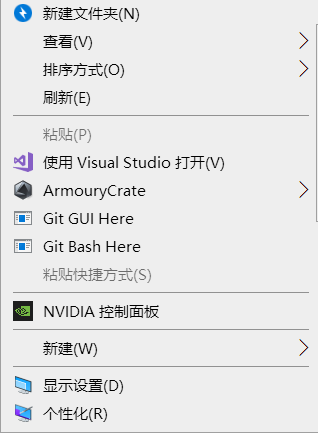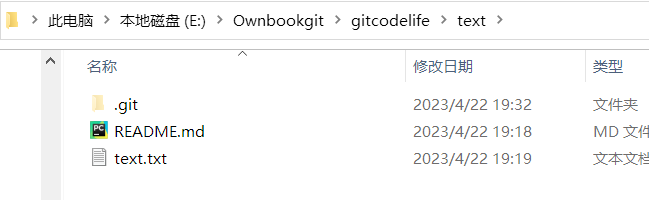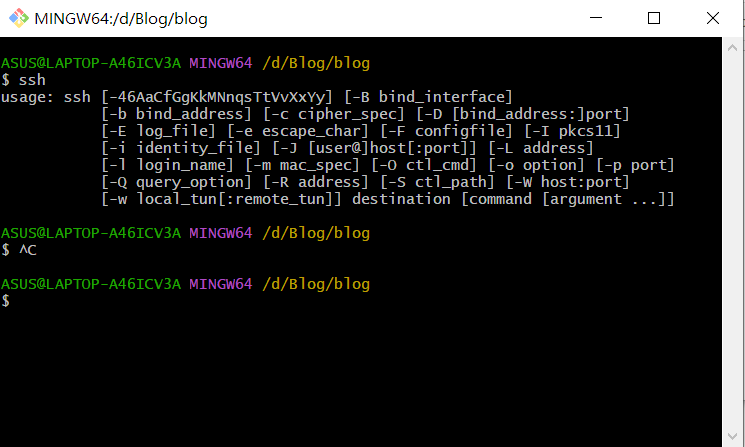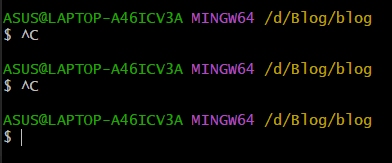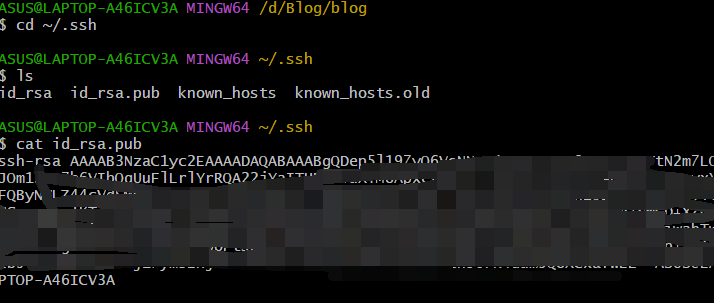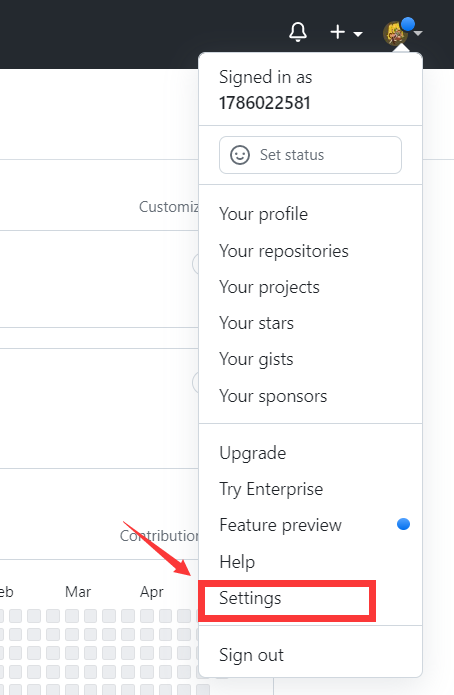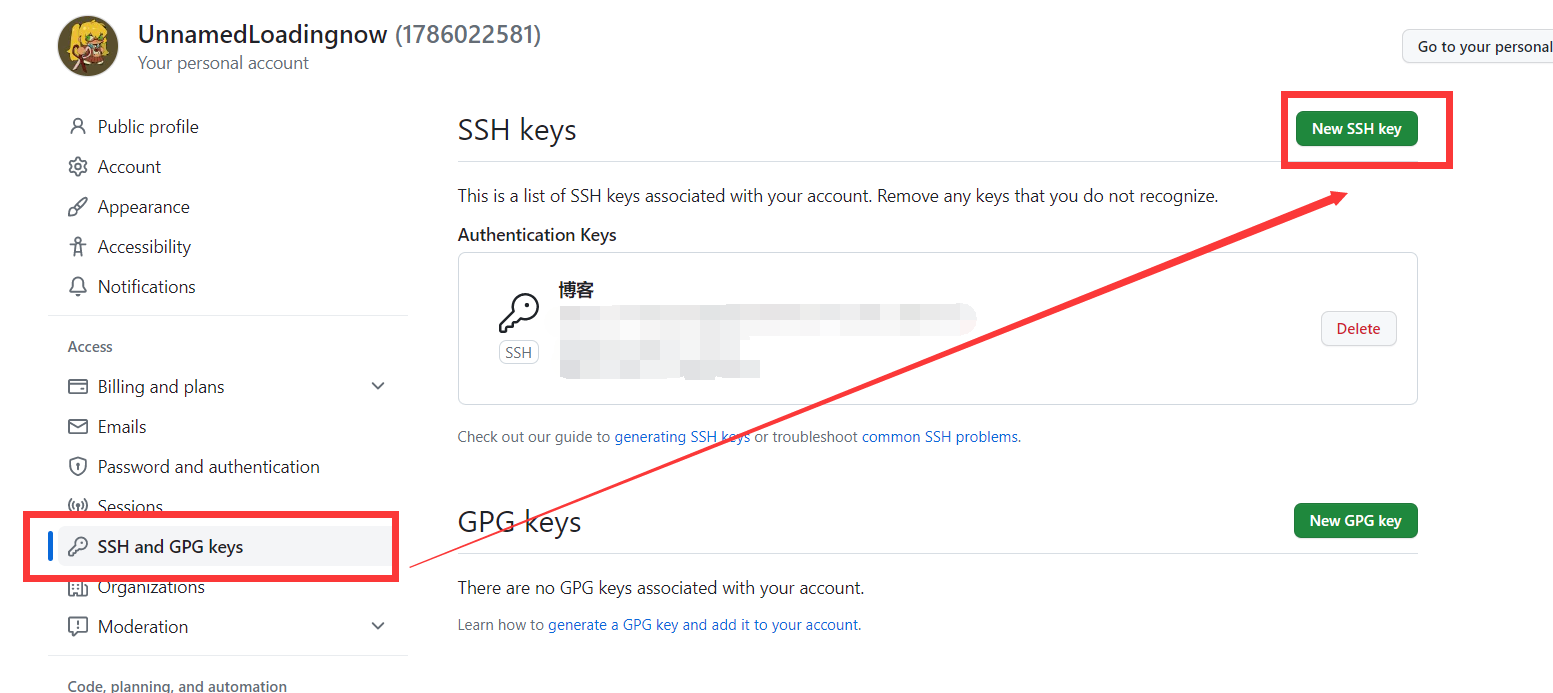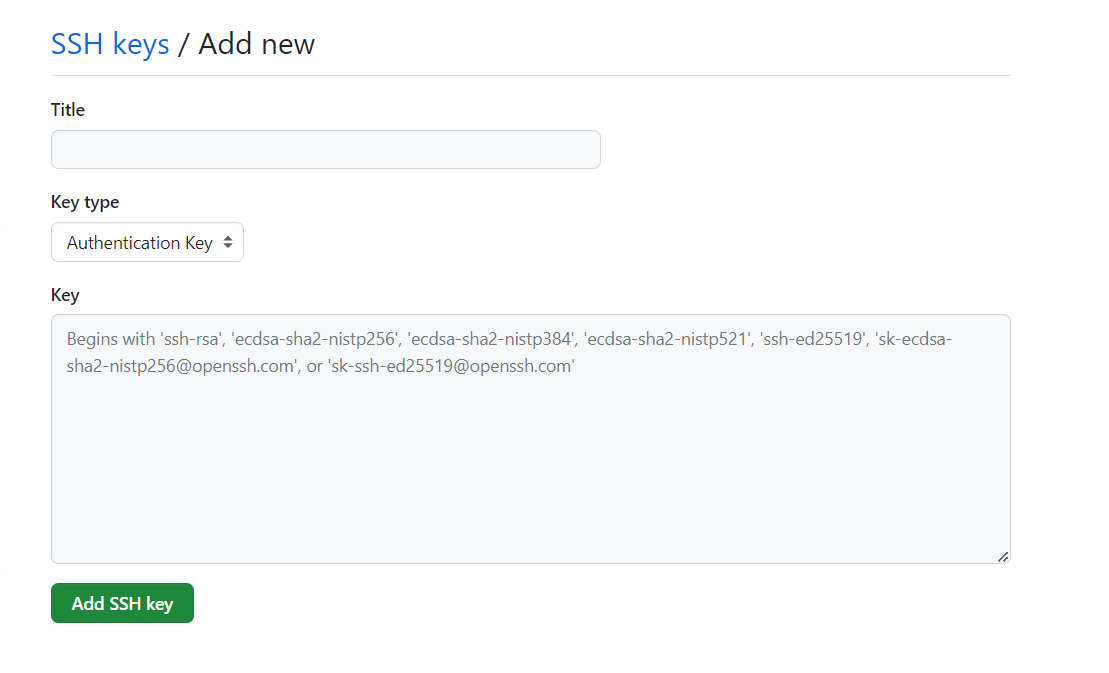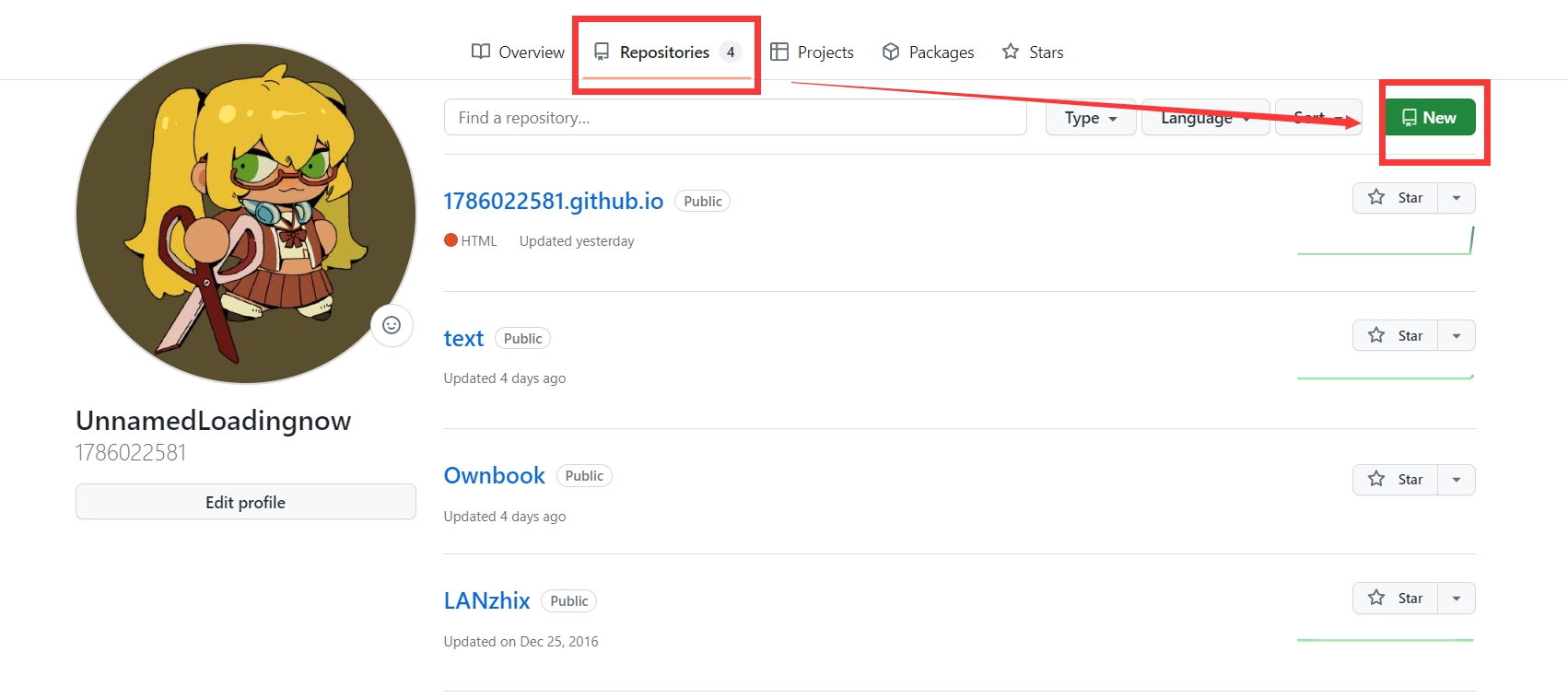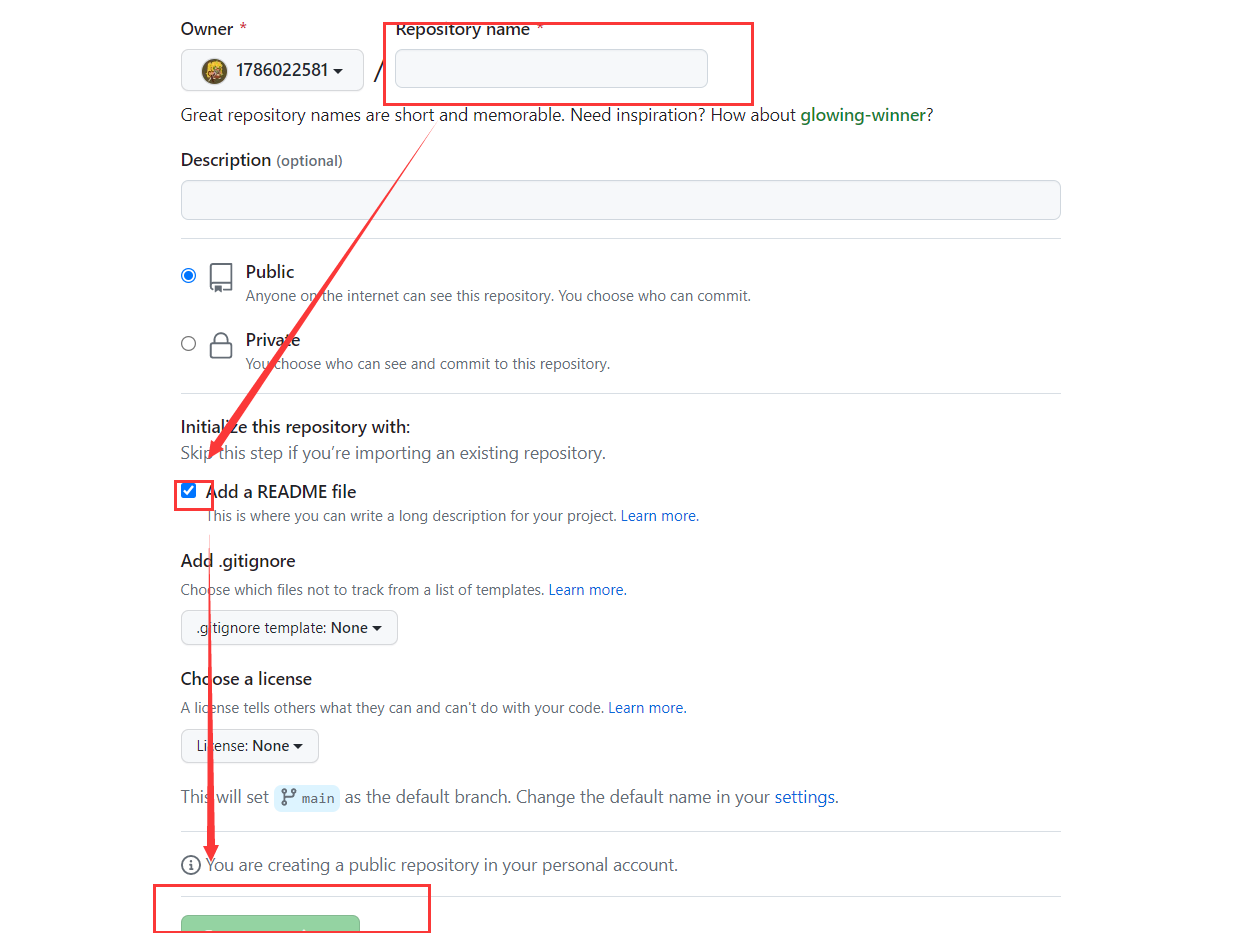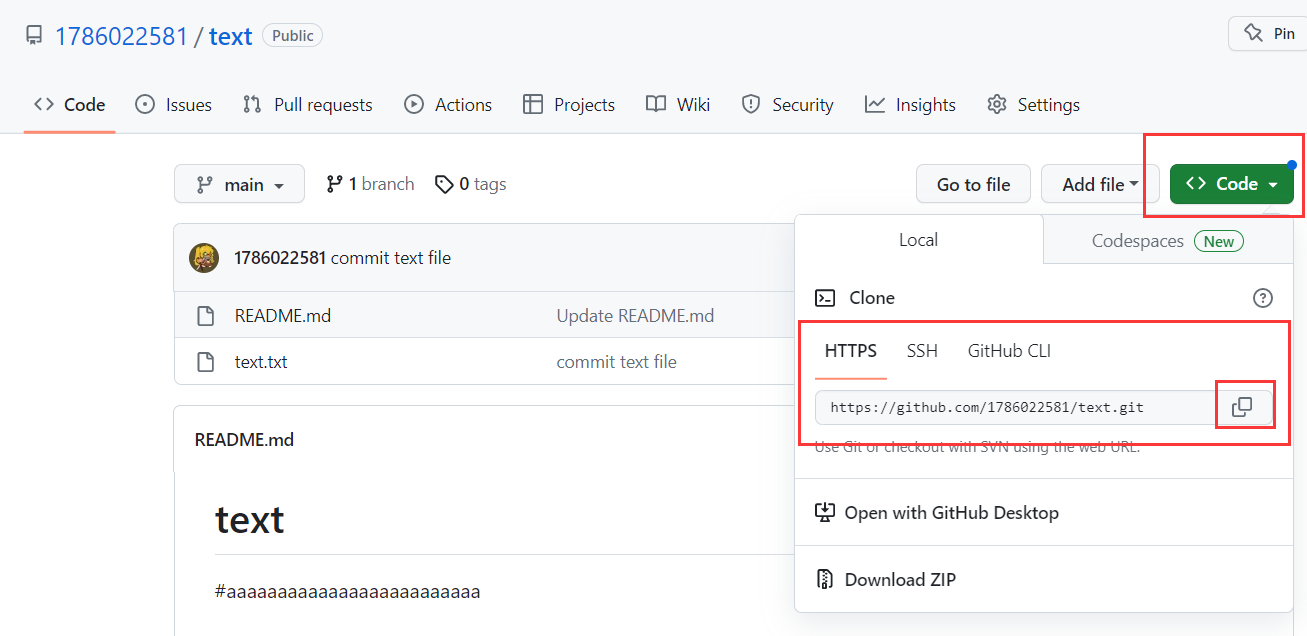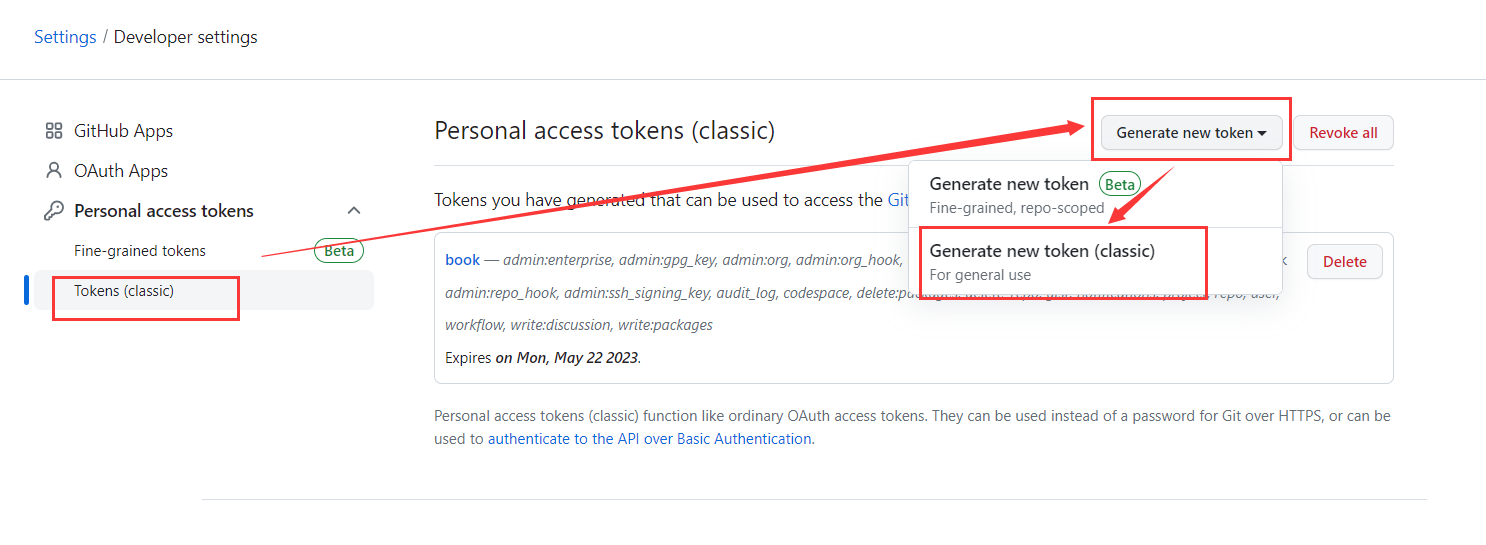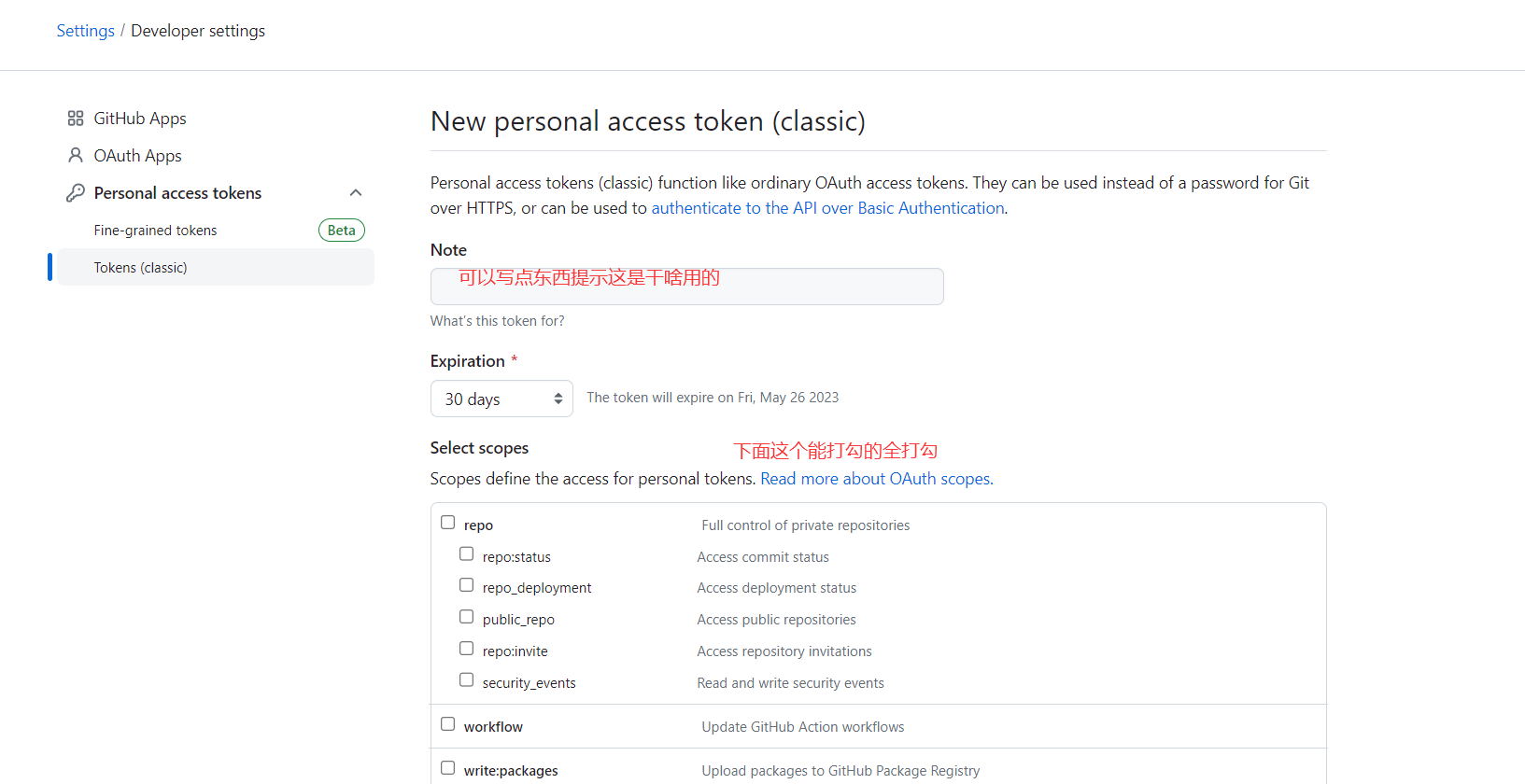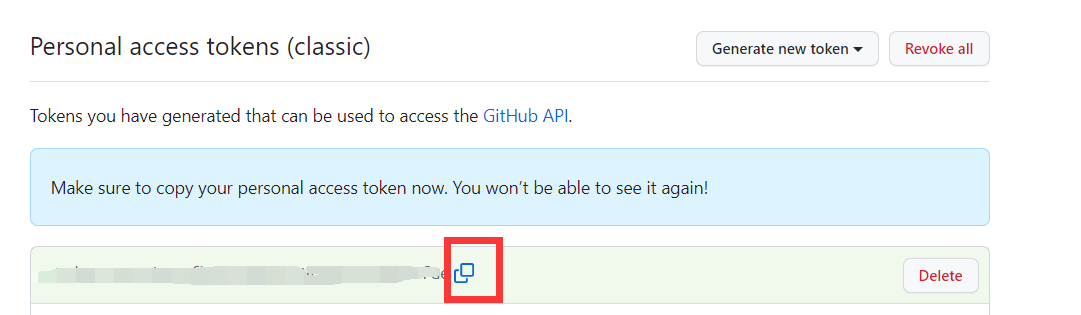个人博客搭建流程:前期准备
个人博客搭建流程:前期准备
匿名前言
仅供个人学习参考用。我很菜,只介绍一下自己的做法。
正文
1.注册GitHub账号
打开github官网
点击页面中的sign up 开始注册
接下来怎么做就不用我说了吧
2.安装git
进入git官网
点击Download,选择你的系统类型后开始下载。
下载完成后,除了开头设置文件地址需要自己手动设置,其余部分都可以全点next跳过。
一定要注意保存文件夹为英文且不带空格
注:为了保证c盘不爆满导致系统出问题,我们应该把git下载到其他盘内。
请注意:不要随意更改地址文件名称。若更改后右键没法运行,请参考:解决办法
</font>
安装完成后,随便找个地方点击鼠标右键,出现Git GUI Here和Git Bash Here栏即成功安装。
打开Git Bash,输入git并回车。未报错即成功。
3.绑定GitHub
(1)为什么要绑定?
用不太标准的方式来解释,我们是用GitHub来充当我们博客的服务器和总站。而为了更方便地增减有关博客的文件,我们要“克隆”一个仓库到我们的主机上。
而克隆的过程就是绑定git和GitHub,这样我们就能快速方便地修改文件。
这个过程我们使用SSH来绑定。SSH具体是什么可以自行百度,这里不多阐述。简单来说,SSH就是保障你的账户安全,将你的数据加密压缩,不仅防止其他人截获你的数据,还能加快传输速度。
(2)如何绑定?
在git的安装文件夹下右键打开Git Bash
输入ssh,检查本机是否安装SSH。显示以下样子则已安装。
如果没有安装,输入以下代码:
1 | sudo apt-get install openssh-server |
加载完后重新输入ssh,查看是否安装完成。
注:怎么判断命令是否已经执行完了呢?直接看有没有主机名字就好啦。
以及,在git bash内,复制键为Ctrl+ins;粘贴键为Shitf+ins(ins为小键盘锁上方的那个小键,全称insert)
SSH检查完成后,输入:
1 | ssh-keygen -t rsa |
git的输入很重视是否有空格,以后在git内操作时若报错,请先检查是否是空格输入问题。
输入指令后敲四次回车键(多敲几次也没问题)。执行之后会生成两个文件,分别为秘钥 id_rsa 和公钥 id_rsa.pub。
文件的位置在 Git Bash 上面都有显示,默认生成在以下目录:
Linux 系统:~/.ssh
Mac 系统:~/.ssh
Win 10 :C:/Users/ASUS/.ssh
上面这段指令,简单来说就是创建了一个钥匙,这样我们通过Git向GitHub传文件时候就不需要每次都输入密码。
接下来我们要做的事就是把这个钥匙放上GitHub。在Git Bash中直接输入:
1 | cd ~/.ssh |
接着进入Github用户主页,点击右上角的头像,点击settings
点击SSH and GPG keys,再点击New SSH key按钮
把Git Bash之前用cat id_rsa.pub显示出来的一大串东西复制粘贴到第二个框里,title填啥都行。然后点击Add SSH key
验证是否成功,我们可以通过在 Git Bash 中输入 ssh -T git@github.com 进行检验:
1
ssh -T git@github.com
如果是第一次输入,可能会有warning提示,输入一个yes即可。
(3)提交文件
这里默认本地没有git仓库,和建立博客应该没啥关系,只是测试一下。
在github中建立一个新项目
进入新项目,复制一下地址。
进入我们准备储存这玩意的文件夹,右键打开Git Bash。输入:
1
git clone 这里替换成你刚刚复制的地址
等他加载好后,文件夹内应该有和你Github项目里一样的文件。
在里面随便建个txt文件测试一下(右键创建),然后右键打开Git Bash:
输入命令查看仓库状态:
1
git status
这个文件夹已经是一个 Git 仓库了,而我们刚刚创建的文件没有被追踪,也就是没有提交到本地仓库。现在我们使用 git add 命令将文件添加到了「临时缓冲区」,再用 git commit -m “提交信息” 将其提交到本地仓库:
1
2git add
git commit -m
第一次提交可能会让你输入邮箱和密码,再次加入以下两行代码即可:
1
2git config --global user.name"你github用户名"
git config --global user.email"***@***.com"
输入完成后,可以使用’git log’和’git status’查看一下提交日志和仓库状态。
然后我们使用Personal access tokens把本地仓库提交到Github上的仓库.
还记得GitHub的setting在哪吧?点击setting,滑到最下面,点击Developer settings,然后按照图中那样生成一个token。
复制一下token并且临时储存一下(这玩意只会显示这么一次,要不然就要重新创建)
找到你本地clone的仓库代码,找到隐藏目录.git(不知道这玩意怎么显示可以百度或者直接在地址栏输入)
进入后以记事本的形式打开config。ctrl+F搜索url。
之前的应该是:
https://github.com/username/xxxxcode.git
改为:
1
https://oauth2:你的token放在这@github.com/username/xxxxcode.git
然后保存即可。
回到Git Bash,输入:
1
git push origin main
刷新GitHub中的仓库:这时我们的测试文件已经上传到了仓库中。